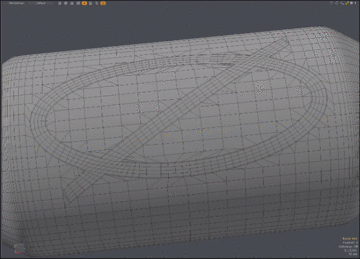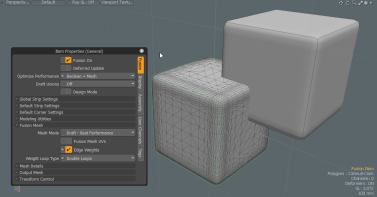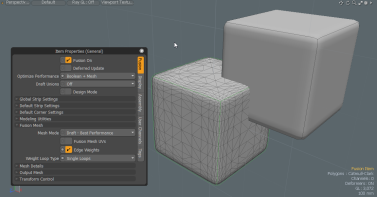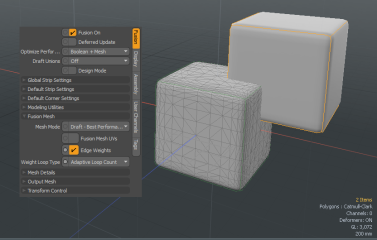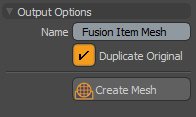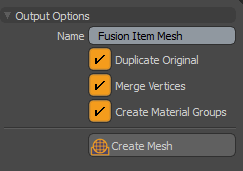퓨전 아이템
ㅏ 에 추가 새로운 Fusion 모델이 생성 될 때마다 최종 Fusion 모델을 생성하고 결과를 편집하기위한 다양한 속성을 제공합니다.
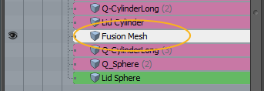
퓨전 아이템 속성
ㅏ 다음과 같은 속성이 포함됩니다.
|
퓨전 아이템 |
|
|---|---|
|
Fusion On |
Fusion 아이템의 평가 및 표시를 활성화 / 비활성화합니다 |
|
Deferred Update |
활성화되면 메시는 마우스 위로 만 업데이트됩니다. 복잡한 메시를 편집 할 때 지속적 업데이트가 부드럽 지 않은 경우에 유용합니다. 노트 : 미리보기가 열려 있고 활성화되어있는 동안 지연된 업데이트가 원활하게 작동하지 않습니다. 3D 뷰포트에서 편집하는 동안 미리보기를 일시 중지하면 지연된 업데이트가 정상적으로 수행 될 수 있습니다. |
|
부울 연산을 캐싱하거나 메시 (스트립 및 표면 패치)를 캐싱하여 MeshFusion 성능을 최적화 할 수 있습니다. 두 가지 최적화 형식 모두 Fusion 항목의 재평가를 현재 편집 작업의 영향을받는 요소로 제한합니다. 노트 : 메시 캐싱은 메시 모드 로 설정 다음과 같은 옵션을 사용할 수 있습니다. • -최적화가 비활성화되었습니다. • -부울 연산 만 캐시합니다. • -불리언 및 메시 캐싱이 모두 활성화됩니다. 이것이 기본 및 권장 설정입니다. 노트 : MeshFusion은 Fusion Item이 로 설정 . 최적화와 함께 사용하면 최상의 성능을 얻을 수 있습니다 . |
|
| 동맹 |
자동 및 적응 형 분할을 통해 모델 작업시 성능을 향상시킵니다. 으로 유효한 과 비활성 부속. 그만큼 유효한 부분은 모두를 포함 과 선택한 소스 메시를 기준으로 현재 편집에 필요합니다. 활성 부품의 3D 뷰포트에 Fusion 스트립 형상이 생성되거나 표시되지 않습니다. 대신 일반적인 z- 버퍼링을 사용하여 렌더링 효율성을 높입니다. For information on Primaries and Trims, see 메시 역할과 관계. 그만큼 비활성 part는 소스 메시에서 남은 (선택되지 않은) 모든 Fusion 오브젝트를 포함합니다. 퓨전 스트립 지오메트리가 생성되어 비활성 부품의 3D 뷰포트에 표시됩니다. 다음과 같은 옵션을 사용할 수 있습니다. • -전체 Fusion 모델이 다시 통합되었습니다. 모든 Union이 평가되고 모든 Fusion 스트립이 복원되어 3D 뷰포트에 표시됩니다. • -활성화되면 모델이 두 부분으로 나뉩니다. 그만큼 유효한 편집중인 부분과 다른 부분 비활성 편집하지 않는 부분. 결합의 접합점에서 Fusion 스트립 형상이 유효한 선택된 소스 메시. 선택되지 않은 항목에 대해 유니온 접합의 모든 Fusion 스트립 형상이 표시됩니다 (비활성 부속). 노트 : 선택이 변경된 경우 편집 시작시 지연이 발생합니다 (지연 길이는 퓨전 항목의 복잡도와 관련됨). • -활성화되면 전체 모델이 가능한 한 많은 개별 부품으로 분할되어 최상의 성능을 얻습니다. 선택 기반 재구성이 없으므로 편집 시작시 지연이 없습니다. 결합의 접합점에서 융합 스트립 지오메트리는 표시되지 않습니다. 유효한 또는 비활성 부속. |
|
Design Mode |
다양한 Fusion Item 속성의 내부 재정의활성화하면 일부 Fusion Item 및 strip 속성이 내부적으로 재정의되지만 유지됩니다. 스트립이 매우 좁아지고 스트립 모서리가 날카 로워집니다. 재정의 된 속성은 다음과 같습니다. • 스트립 폭 • 스트립 밀도 • Corner Density • Corner Rounding 다음과 같은 경우 속성이 복원됩니다 비활성화되어 있습니다. 이 모드는 성능 향상, 일시적 오류 방지 및 메시 오류 진단에 유용합니다. |
|
Global Strip Settings |
|
|
Strip Rows |
스트립을 형성하는 다각형 행의 양입니다. |
| Strip Skirt Rows | 코너 라운딩 또는 Fusion 아이템의 절차 적 모델링과 같은 메시 후 후 모델링을위한 더 나은 토폴로지를 제공하는 소스 메시 표면의 추가 행. |
| Skirt Outer Rows | 양 전체 길이를 따라 일정한 너비로 서로 평행하게 움직입니다. |
|
Corner Smoothing |
스트립 코너 쿼드의 스무딩. 최대 선명도입니다. |
|
Use Absolute Strip Widths |
스트립 폭을 절대 거리 (밀리미터) 또는 상대 거리 (백분율)로 설정하십시오. 토글 . |
|
Switch Width Mode |
토글 . |
|
복근 스트립 쿼드 길이 |
스트립 쿼드 길이를 절대 거리로 설정합니다. 이것은 모든 Fusion Item의 스트립에만 적용되는 전역 설정입니다. |
|
Default Strip Settings |
|
|
Strip Length Abs |
기본 스트립 쿼드 길이를 절대 거리로 설정합니다. 개별 스트립 항목 설정에 의해 재정의 될 수 있습니다. |
|
Base Quad Length |
인접한 쿼드 크기를 기준으로 스트립을 따라 쿼드의 길이를 설정합니다. |
|
Adaptive Quad Length |
이 옵션은 곡률에 따라 스트립 밀도를 증가시킵니다. |
|
Strip Width Abs |
스트립 너비를 절대 거리로 설정합니다. 노트 : 개별 스트립 항목 설정을 편집하면 기본값이 무시됩니다. |
|
Strip Width |
원래 메쉬 쿼드 크기의 백분율로 스트립 너비. 가장자리 각도에 관계없이 일정한 너비를 적용합니다. 노트 : 개별 스트립 항목 설정을 편집하면 기본값이 무시됩니다. |
| Skirt Width |
원래 메쉬 쿼드 크기의 백분율로 치마 너비. 노트 : 개별 스트립 항목 설정을 편집하면 기본값이 무시됩니다. |
| Skirt Width Abs |
스커트 너비를 절대 거리로 설정합니다. 노트 : 개별 스트립 항목 설정을 편집하면 기본값이 무시됩니다. |
| Skirt Outer Width |
스커트 외부 행 너비를 절대 거리로 설정합니다. 이것은에서 빼기 가치, 항상 작아야합니다. 노트 : 개별 스트립 항목 설정을 편집하면 기본값이 무시됩니다. |
|
Strip Profile |
경사 양을 결정합니다. 편평한 경사입니다 완전히 반올림됩니다. |
|
Strip Smoothing |
스트립을 따라 날카롭게 회전 할 때 보정 다듬기 양을 지정합니다. |
|
수직 회복 |
스트립 교차 모서리를 수직 위치로 빠르게 복구합니다. 회복 거리는 회복 길이 특성. 노트 : 일부 스트립 교차점은 교차 모서리가 비평 형이어야합니다. • -전체 스트립 세그먼트 길이에서 십자형 모서리가 점차 직각으로 돌아갑니다. • -지정된 복구 길이에 대해 십자형 모서리가 선형으로 직각으로 돌아갑니다. • 회복 길이 -십자형 모서리가 지정된 수직 방향으로 부드럽게 수직으로 돌아갑니다 . • -지정된 복구 길이에 대해 교차 에지가 수직 여유로 돌아갑니다. |
|
교차 모서리의 거리를 수직으로 되돌 리도록 설정합니다. |
|
|
Default Corner Settings |
|
|
코너 밀도 |
모퉁이 근처의 밀도 배급을 제거합니다. |
|
코너 라운딩 |
모서리 근처에서 모서리를 둥글게 제거합니다. |
| 모델링 유틸리티 | |
|
Source Mesh Visibility |
소스 메시의 가시성을 토글합니다. |
|
Select Source Meshes |
모든 소스 메시를 선택합니다. |
|
Select Entire Schematic |
모든 항목을 선택하십시오. |
|
Set Output SubDs to Current |
Fusion 아이템의 모든 소스 메시의 기본 출력 하위 분할 수준을 현재 하위 분할 수준으로 설정합니다. |
|
Use Output SubD Levels |
Fusion 아이템의 모든 소스 메시의 세분화 레벨을 선호하는 출력 세분화 레벨로 설정합니다. |
|
Use Working SubD Levels |
Fusion 아이템의 모든 소스 메시의 세분화 레벨을 선호하는 출력 세분화 레벨보다 낮게 설정합니다. |
|
10.2 이전의 Fusion Items를 새 워크 플로우로 변환하고 회로도에서 편집 한 Fusion Items를 새 워크 플로우로 업데이트합니다. 노트 : 스키 매틱 뷰포트에서 수동으로 작성하거나 편집 한 Fusion 모델은 새 워크 플로우와 호환되지 않습니다. 그러나 완전히 수동적 인 Schematic Fusion 모델로 작업 할 수 있습니다. 자세한 내용은 레거시 퓨전 아이템. |
|
|
Delete Fusion Item |
소스 메시를 유지하면서 Fusion 아이템을 제거합니다. |
|
Fusion Error Check |
알려진 내부 오류를 확인합니다. |
| Fusion Mesh | |
| 메시 모드 |
3D 뷰포트 표시 및 출력에 대한 메쉬 유형을 지정합니다. 다음과 같은 옵션을 사용할 수 있습니다. • -전체 성능 최적화에 권장됩니다. 이 옵션은 출력에 권장되지 않습니다 (스트립 및 표면이 통합되지 않음). • 최소 밀폐 속성으로 설정합니다. 스트립과 표면이 통일되었지만 메쉬를 더 세분화하거나 최적화하지 않습니다. 이 옵션은 다른 완벽한 메쉬 모드보다 약간 빠를 수 있습니다. • -속성을 사용하여 최상의 토폴로지 출력을 생성합니다. 스트립과 표면이 통합되었습니다. 근접한 정점이 병합됩니다. 트라이 폴리곤 쌍은 가능한 경우 쿼드로 변환됩니다. 선택 세트, 부품 또는 재료 그룹이 생성되지 않습니다. • -동일한 메시 토폴로지 속성을 사용합니다 다각형 선택 세트, 부품 및 재질 그룹을 작성합니다. 이는 재료 할당이나 출력 메쉬의 추가 모델링을 선택할 때 유용합니다. 설정하면 이음새로 둘러싸인 각 부분에 대해 개별 재료를 만듭니다. 각 부분은 개별 패치입니다. 패치는 이음새 또는 스트립 루프로 둘러싸인 다각형 그룹입니다. • -같은 메쉬 토폴로지를 만듭니다 방법. 처럼 이 옵션은 다각형 선택 세트, 부품 및 재료 그룹을 작성합니다. 그러나 이러한 다각형 세트는 개별 패치 (스트립 루프로 둘러싸인 다각형 그룹)가 아닌 소스 메시를 기반으로합니다. 많은 교차 표면을 포함하는 복잡한 모델은 사용할 때 수십 또는 수백 개의 부품을 생성 할 수 있습니다 . 이 옵션을 사용하면 소스 메시 당 하나의 부품 / 재료 / 선택 세트가 생성됩니다. |
|
스트립 폴리곤 만 |
스트립 다각형 만 만듭니다. 표면 메쉬가 생성되지 않습니다. 이것은 스트립을 기반으로하는 절차 및 직접 모델링에 유용합니다. 예를 들어,이 융합 항목을 메시 병합 조작. 그러면 수정할 형상을보다 쉽게 선택할 수 있습니다.
|
| 퓨전 메시 UV |
표시 및 출력을위한 메쉬 UV를 만듭니다. 노트 : 소스 메시에는 UV가 있어야합니다. 자세한 내용은 UV 도구 만들기. |
| 가장자리 무게 | 내부적으로 소스 메시에 루프를 추가하여 시뮬레이션 CC 에지 가중치를 만듭니다. |
| 웨이트 루프 타입 |
MeshFusion은 소스 루프에 내부적으로 에지 루프를 추가하여 Catmull-Clark 에지 가중치를 시뮬레이션합니다 (원본 소스 메시는 변경되지 않음). 다음과 같은 옵션을 사용할 수 있습니다. -각 가중치 가장자리의 양쪽에 두 개의 가장자리 루프를 추가합니다. CC 표면에 최상의 충실도를 제공하지만 성능이 저하 될 수있는 밀도가 높은 Fusion 메시를 생성합니다. -각 가중치 가장자리의 양쪽에 하나의 가장자리 루프를 추가합니다. 이 옵션은 이중 루프로 만든 표면과 구분할 수없는 표면을 생성합니다. 더 깨끗하고 밀도가 낮은 Fusion 메시 항목을 생성합니다. 노트 : 특정 소스 메시 토폴로지를 사용하면 실제 CC 표면에 대한 충실도가 낮아지고 더 큰 Fusion SubDiv 레벨이 자동으로 시행 될 수 있습니다 (저밀도 이점을 효과적으로 취소). -소스 메시 토폴로지의 특성에 따라 최상의 루프 수 (단일 또는 이중 루프)를 결정합니다. 이중 루프는 단일 루프에 충실도 및 밀도 요구 사항 단점이있는 가장자리에서만 생성됩니다. |
| 메시 세부 사항 | |
| 릴렉스 메쉬 토포 |
메시 토폴로지를 완화하여보다 균일 한 다각형을 생성합니다. 노트 : 이 옵션은 일반적으로 필요하지 않거나 권장되지 않습니다. 성능이 저하되고 (특히 반복 값이 높을 때) 아래 설명에 따라 표면 불규칙성이 발생할 수 있습니다. 출력 메쉬의 추가 모델링에 문제가있는 경우에만이 옵션을 사용해야합니다. 노트 : 적용 메시 모드 유형 만. |
| 반복 완화 |
메쉬가 얼마나 이완되고 이완이 퍼지는 스트립에서 얼마나 멀리 떨어져 있는지 결정합니다. 메시 토폴로지 이완 반복 횟수를 지정하십시오. 기본값은 32입니다. 노트 : 적용 메시 모드 유형 만. |
| 휴식 범위 |
메시 이완 범위가 얼마인지 결정합니다. 이완 범위는 스트립 가장자리에서 쿼드로 측정됩니다. 기본값은 4입니다. 노트 : 적용 메시 모드 유형 만. |
| 닫기 Vert 제거 |
스트립 경계를 따라 매우 가까운 정점을 병합합니다. 일반적으로 더 가볍고 깨끗한 메시를 만드는 데 도움이됩니다. 그러나 매우 낮은 밀도의 메시를 출력 할 때 표면 불규칙성이 발생하여 스트립 코너 주위에 움푹 들어간 부분과 덩어리가 생길 수 있습니다. 백분율 값은 Fusion이 정점을 병합하는 정도를 결정합니다. 값이 작을수록 거리와 곡률에 따라 공차가 증가합니다. |
| 케이지 정점 |
소스 메시의 케이지 정점을 사용합니다. 이것은 간단한 각도 소스 메쉬에서 매우 낮은 밀도의 Fusion 메쉬를 만드는 데 유용합니다. 일반적으로 소스 메시는 Catmull-Clark 표면으로 해석되므로 정점은 원래 '케이지'위치에서 크게 이동합니다. 단순 각도 메시와 낮은 Fusion SubDiv 레벨 (0 또는 1)을 기반으로 Fusion 메시를 생성 할 때이 옵션은 해당 CC 시프트를 허용하지 않아서 각도 품질을 유지합니다. Fusion 메시의 정점은 소스 메시와 동일하게 유지됩니다. 노트 : 곡면에는 권장되지 않습니다. |
| 여분의 스트립 열 |
인접한 표면에있는 스트립 경계를 따라 추가 모서리 행을 추가합니다. 이를 통해 표면 / 스트립 경계에서 발견되는 불규칙 다각형을 효과적으로 '절연'하여 메쉬의 해당 부분을 불규칙한 다각형을 방해 할 때 일반적으로 발생하는 표면 이상없이 편집 할 수 있습니다 (예 : 서로 상대적으로 이동). 이는 일부 퓨전 후 모델링 방법에 유용합니다. 노트 : 이 때 무시됩니다 메시 모드 유형이로 설정되었습니다 . |
| 출력 메쉬 | |
| Dup & Mesh로 변환 |
를 만듭니다 겨울 왕국 Fusion 메쉬의 사본. 옵션은 메시 모드 익숙한. 만약 메시 모드 로 설정 다음 대화 상자가 표시됩니다.
만약 메시 모드메시 모드의로 설정 또는 다음 대화 상자가 표시됩니다.
팁: + 의 표시를 건너 뜁니다 대화 상자를 표시하고 마지막으로 사용한 설정을 적용하여 메시를 즉시 변환합니다. 다음과 같은 옵션을 사용할 수 있습니다. • -출력에 고유 한 이름을 제공 할 수 있습니다. • -원본 퓨전 아이템을 변환합니다. 권장 : 원본 Fusion 항목이 사본보다 더 안정적 일 수 있습니다. 항상이 옵션을 활성화하는 것이 좋습니다. • -단일 통합 메쉬를 확보합니다. 완벽한 메쉬. 노트 : 이 옵션을 활성화하는 것이 좋습니다. 연결이 끊어진 메시를 원할 경우는 예외입니다. 예를 들어, 표면 및 스트립 부분이 인접하지 않은 경우. • -재료 다각형 그룹을 담을 수있는 컨테이너를 만듭니다. 생성 된 재료 목록을 보려면 탭과 하위 탭을 누른 다음 확장 > . Fusion Item에 사용 된 각 소스 메시에 대해 소스 재질 이름을 사용하여 개별 재질이 나열됩니다. 재료는 . 로부터 재료 그룹을 선택하고 속성을 수정할 수 있습니다. 자세한 내용은 소재 그룹. 노트 : UV가 필요없는 재료는 사용할 수 없습니다. 옵션이 활성화되고 소스 메시에 UV가 포함됩니다. • -새 메시 항목에 고유 한 이름을 제공 할 수 있습니다. 팁: 활성화하면 또는 메시 모드부품을 열어 부품 목록을 볼 수 있습니다. 탭하고 확장 > . 를 선택하십시오 퓨전 아이템 모델에 사용 된 모든 스트립에 속하는 모든 다각형을 볼 수 있습니다. 스크립팅을 사용하여 모델을 관리하는 고급 사용자에게 유용합니다. |
| 퓨전 아이템 복제 | 복제 퓨전 아이템을 생성합니다. |
| 메쉬 항목으로 변환 | 현재 Fusion Item에서 Mesh Item을 만듭니다. |
| 변환 컨트롤 | |
| 위치 | X, Y 및 Z 입력 필드를 사용하여 특정 오프셋 거리 값을 적용합니다 (도구가 활성화되었을 때 객체가 있던 위치에서 계산). 뷰포트에서 객체를 대화식으로 조정할 때 위치 입력 필드에 적용된 현재 오프셋 거리가 표시되어 유용한 사용자 피드백을 제공합니다. |
| 회전 | X, Y 및 Z 입력 필드를 사용하여 특정 회전 값을 적용합니다. 뷰포트에서 객체를 대화식으로 조정할 때 회전 입력 필드에 적용된 현재 오프셋 거리가 표시되어 유용한 사용자 피드백을 제공합니다. |
| 규모 | X, Y 및 Z 입력 필드를 사용하여 특정 스케일링 값을 적용하십시오. 뷰포트에서 객체를 대화식으로 조정할 때 배율 입력 필드에 적용된 현재 배율이 표시되어 유용한 사용자 피드백을 제공합니다. |
| 초기화 | 선택한 변환 값을 (0,0,0)으로 재설정하여 항목을 기본 상태로 되돌립니다. |
| 제로 | 선택한 변형 속성 값을 0으로 재설정하고 가운데 위치와 항목 위치는 그대로 유지합니다. |
| 더하다 | 변형 항목을 추가합니다. 변형 항목은 변형 값을 저장하고 위치, 회전 및 배율을 제어하는 항목과 관련된 채널 그룹입니다. 기본적으로 새 항목에는 속성 패널 내에 표시되어 있어도 변환 항목이 연결되어 있지 않습니다. 필요한 변환 만 필요에 따라 추가되어 장면 오버 헤드가 줄어들 기 때문에 최적화에 유용합니다. 그것들을 추가하는 몇 가지 방법이 있습니다. 다양한 변형 도구 중 하나를 사용하거나 값 입력 필드를 편집하여 대상 항목을 간단히 변환 할 수 있습니다. 이 작업을 수행하면 특정 변형 항목이 채널 뷰포트 목록에 자동으로 추가됩니다. 그만큼 여기의 기능을 사용하면 기본 0,0,0 값을 유지하면서 선택한 변환 세트를 채널 목록에 추가 할 수 있습니다. 채널을 재정의하려면 참조하는 데 필요한 단계가 먼저 존재해야합니다. |
| 소스 메쉬 재정렬 | 소스 메시를 Fusion 아이템에 다시 정렬합니다. 활성화되면 소스 메시가 이동 한 Fusion Item을 기준으로 한 장소로 다시 이동합니다. 위치 X, Y 및 Z는 0으로 변환되고 Fusion Item은 더 이상 소스 메쉬에서 오프셋되지 않습니다. |
관련 비디오
Draft Union
자재 그룹화
퓨전 아이템 변환
당신은 전통적인을 사용할 수 있습니다 Modo Fusion 도구 및 소스 메시를 이동, 회전 및 크기 조정하는 도구를 변형하십시오. 변형 도구에 대한 자세한 내용은 아이템 변형.
기본적으로 Fusion 아이템은 항상 소스 메시가있는 곳에 존재합니다. 그러나 Fusion Item을 소스 메시에서 분리하여 별도로 변형 할 수 있습니다.
이것을하기 위해:
| 1. | 에서 퓨전 아이템을 선택하십시오 . |
| 2. | 관련 변형 도구를 활성화하고 도구 핸들을 사용하여 항목을 이동, 회전 또는 축척하십시오. |
또는 퓨전 아이템에서 탭으로 이동 적절한 필드를 편집하십시오.
노트 : 아래에 표시된 변환 값 월드 공간에서 Fusion 아이템의 위치, 회전 또는 스케일 값이 아니라 소스 메시를 기준으로 한 값입니다.
을 클릭하여 소스 메시를 Fusion 아이템에 다시 정렬 할 수 있습니다 아래 버튼 .
레거시 퓨전 아이템
스키 매틱 뷰포트에서 수동으로 작성하거나 편집 한 Fusion 모델은 새 워크 플로우와 호환되지 않습니다. 그러나 완전히 수동적 인 Schematic Fusion 모델로 작업 할 수 있습니다. 언제든지 수동으로 편집 한 회로도를 변환하여 Convert Fusion Schematic 함수. 완료되면 최신 Fusion 도구를 사용하여 수정할 수 있습니다.
에서 수동으로 편집하는 모델도 마찬가지입니다. 나열한 것. Schematic Fusion은 새 워크 플로와 호환되지 않으므로 모델을 수동으로 조정 한 후 업데이트해야합니다.
Fusion 항목을 새 워크 플로우로 변환하려면 다음 단계를 수행하십시오.
| 1. | 에서 , Fusion Item을 선택하십시오. |
항목의 속성이 오른쪽 하단의 패널.
| 2. | 아래에 을 클릭하십시오 단추. |
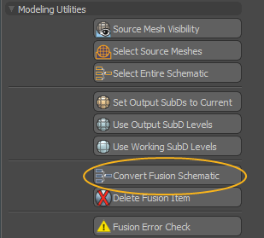
Fusion 항목이 새 워크 플로로 변환되어 편집을 시작할 수 있습니다.
도움이되지 않은 죄송합니다
왜 도움이되지 않습니까? (해당되는 모든 것을 체크하세요)
의견을 보내 주셔서 감사합니다.
찾고있는 것을 찾을 수 없거나 워크 플로에 대한 질문이있는 경우 시도해보십시오 파운드리 지원.
학습 내용을 개선 할 수있는 방법에 대한 의견이 있으시면 아래 버튼을 사용하여 설명서 팀에 이메일을 보내십시오.
의견을 보내 주셔서 감사합니다.